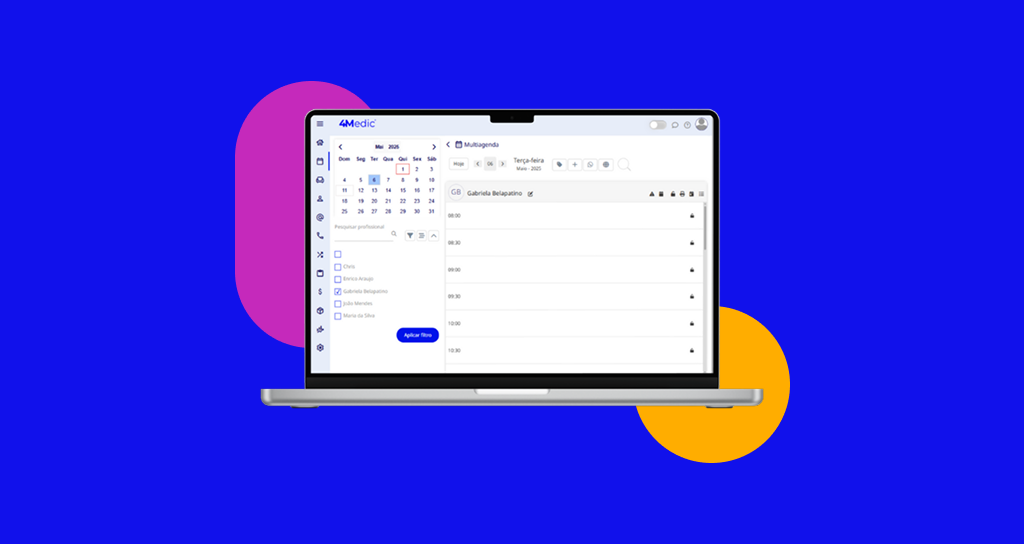Evitar faltas em consultas é essencial para manter a agenda cheia e garantir a previsibilidade financeira da clínica. Uma das formas mais eficazes de diminuir ausências é o envio automático de mensagens de confirmação via WhatsApp. Ao manter contato direto com o paciente antes da consulta, você aumenta as chances de comparecimento, fortalece o relacionamento com ele e melhora a organização do dia a dia da equipe.
Por questões de segurança e em conformidade com as diretrizes do WhatsApp, as mensagens são padronizadas e não podem ser editadas. Isso evita o uso indevido da ferramenta para envio de SPAM ou conteúdos não autorizados.
WhastApp Automatizado
O serviço de WhatsApp Automatizado é um recurso adicional pago à parte. Caso sua clínica ainda não tenha contratado esse serviços e deseje utilizá-lo, entre em contato com nossa equipe de atendimento através do link para contratação.
A contratação não é mensal, o pagamento é único. Quando acabar o saldo, basta contratar novamente.
Como ativar o envio automático de mensagens
1. Ative a função no sistema
Após adquirir o pacote, vá em:
- Configurações
- Ajustes Gerais
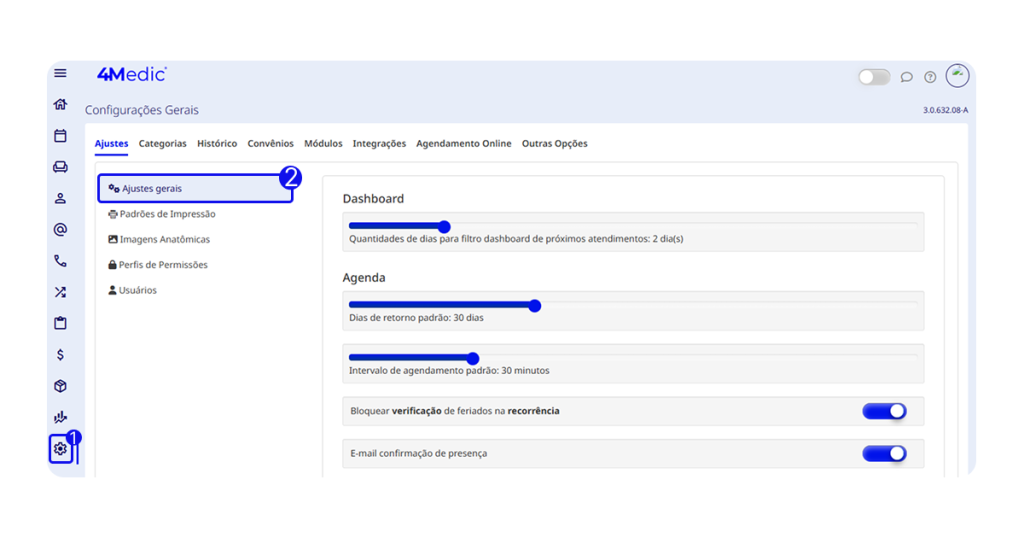
3. Automatização WhatsApp (basta descer a tela até o final para encontrar a opção)
4. Habilitar o envio automático de lembrete de agendamento através do WhatsApp para os pacientes
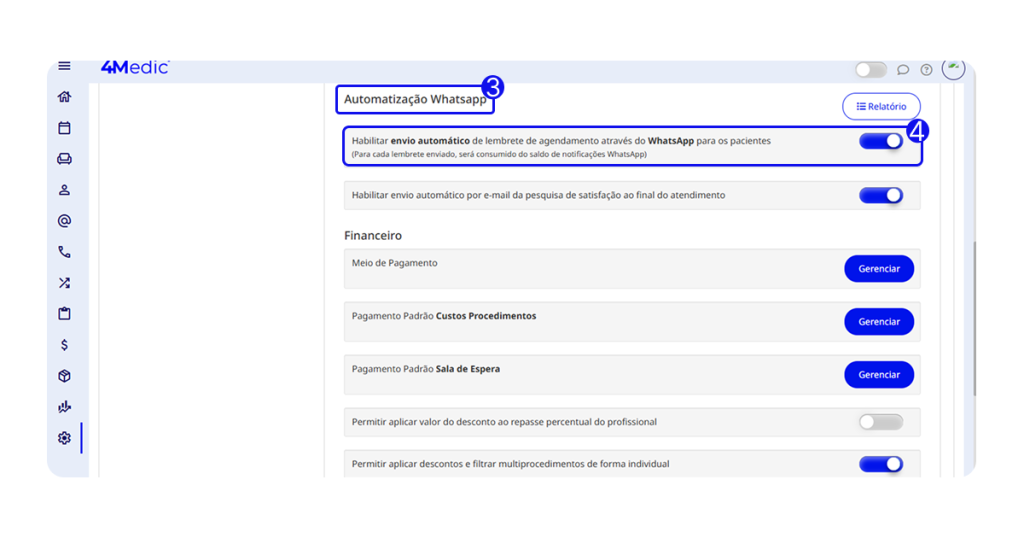
2. Autorize o envio por paciente
Para que o paciente receba as mensagens, é necessário que ele tenha autorizado esse tipo de comunicação. Essa permissão pode ser ativada de duas formas:
- Dentro do cadastro do paciente
- Dentro do próprio agendamento
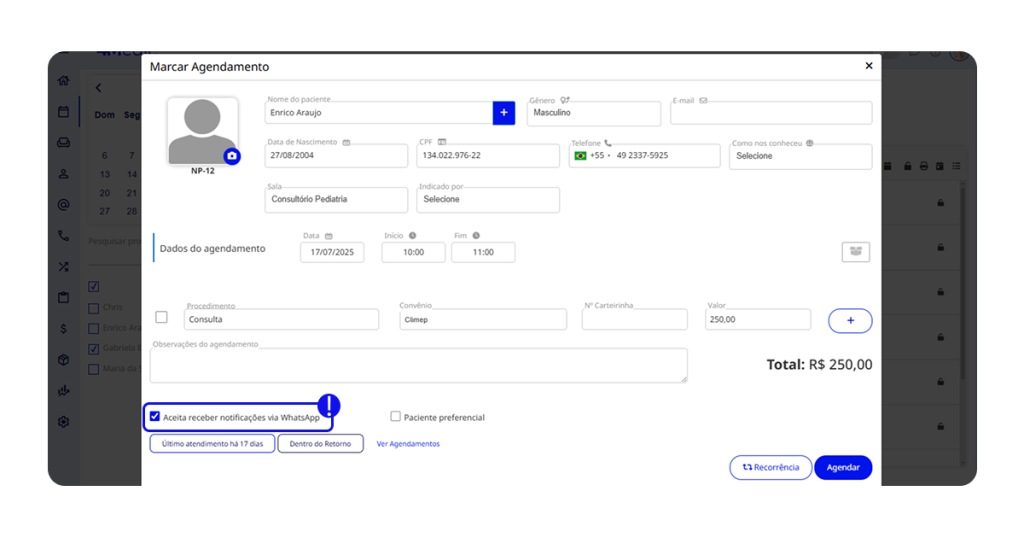
As mensagens são enviadas automaticamente para os pacientes com consultas agendadas para o dia seguinte, sempre às 12h (horário de Brasília).
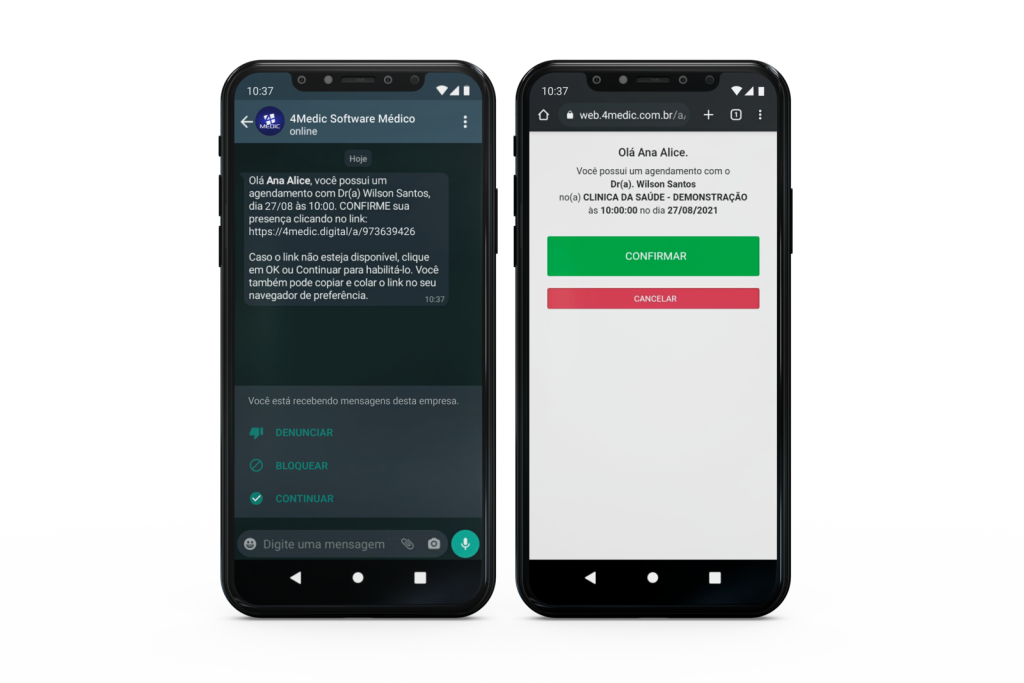
Dependendo da resposta do paciente, o status do agendamento será atualizado automaticamente pelo sistema para Confirmado ou Cancelado na Sala de Espera.
Relatórios de envio
Você pode acompanhar o status do seu pacote a qualquer momento acessando:
- Configurações
- Ajustes Gerais
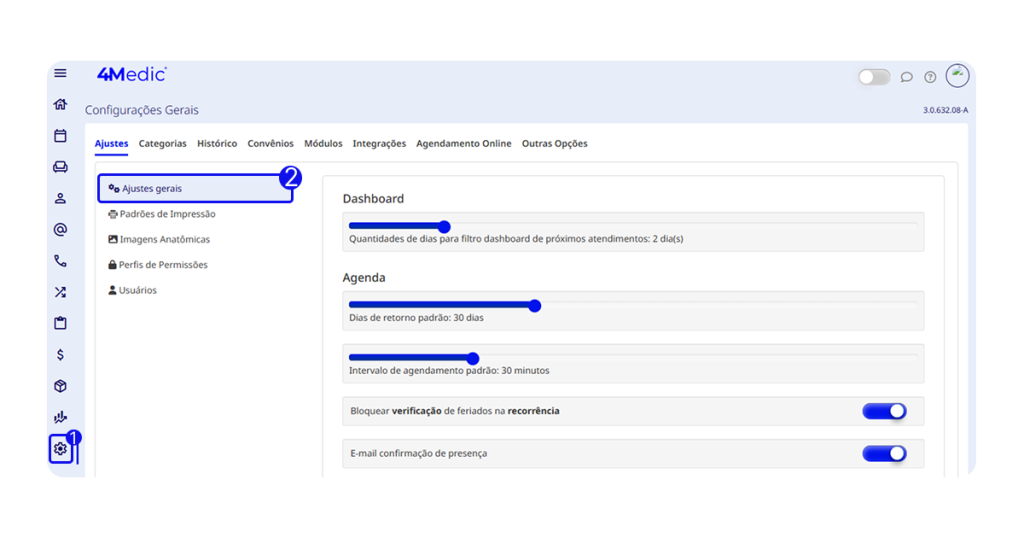
3. Automatização WhatsApp (basta descer a tela até o final para encontrar a opção)
4. Relatório
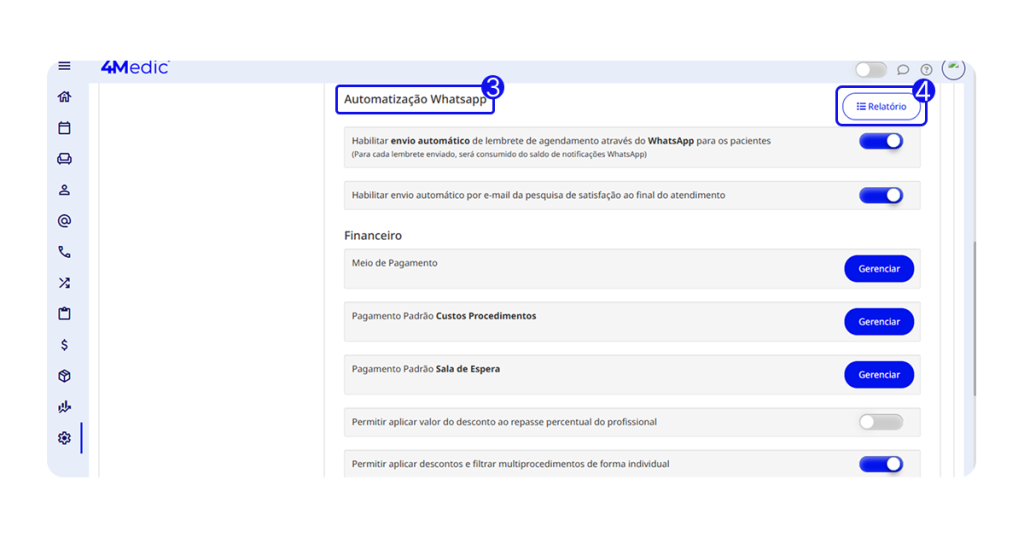
Lá, será possível visualizar:
- Notificações enviadas
- O período de envio
- Pacientes
- Usuários
- Status
- Origem
- Data
- Mensagem enviada
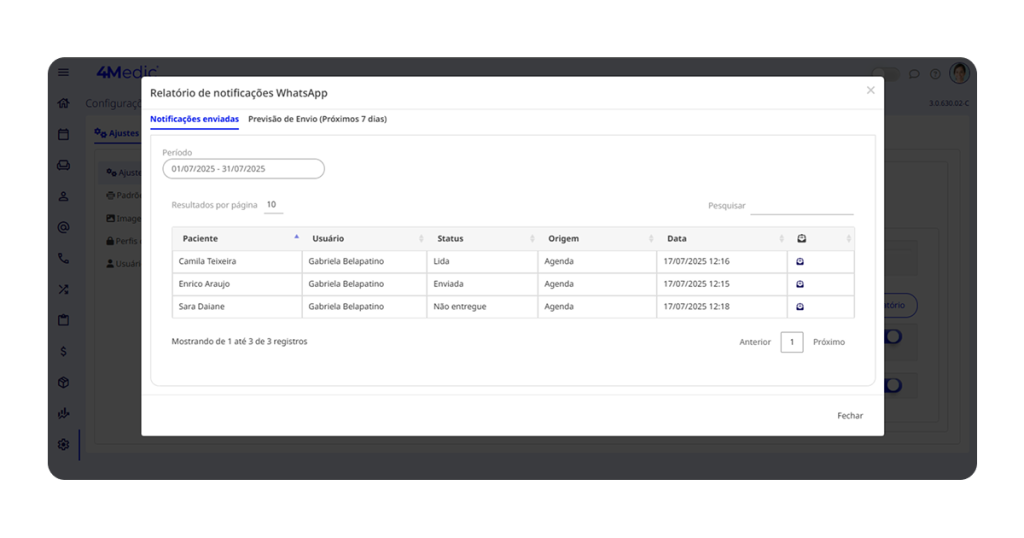
2. Previsão de Envio
- Quantidade de saldo possuído
- Data
- Paciente
- Profissional
- Aceite (receber mensagens no WhatsApp)
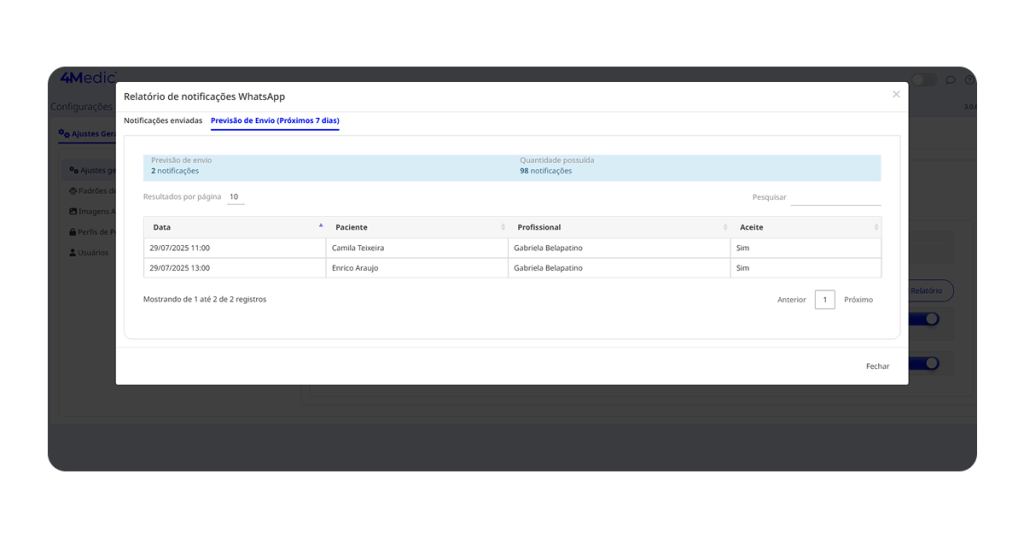
3. Como consultar saldo
Acesse a tela de início e confira o saldo disponível para uso.
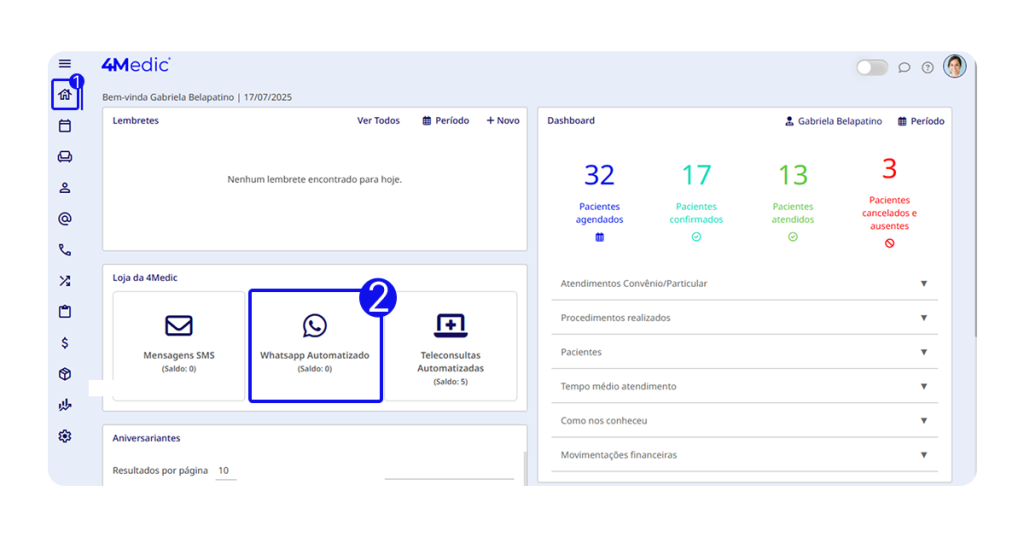
Com esse processo simples, você consegue automatizar o envio de mensagens no WhatsApp, garantindo mais eficiência no contato com os pacientes. Sempre que necessário, ajuste os modelos e acompanhe os resultados pela própria plataforma.
Dúvidas?
Entre em contato com o chat de suporte disponível na plataforma ou pelo WhatsApp: (11) 5194-7445.
Bom uso da plataforma!